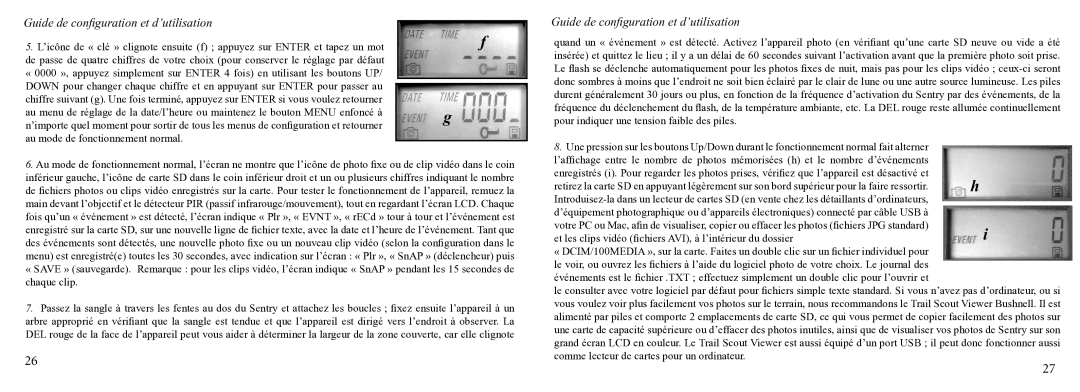Guide de configuration et d’utilisation |
|
|
| f | |
5. L’icône de « clé » clignote ensuite (f) ; appuyez sur ENTER et tapez un mot |
| |
de passe de quatre chiffres de votre choix (pour conserver le réglage par défaut |
|
|
« 0000 », appuyez simplement sur ENTER 4 fois) en utilisant les boutons UP/ |
|
|
DOWN pour changer chaque chiffre et en appuyant sur ENTER pour passer au |
|
|
|
| |
chiffre suivant (g). Une fois terminé, appuyez sur ENTER si vous voulez retourner |
|
|
au menu de réglage de la date/l’heure ou maintenez le bouton MENU enfoncé à |
| g |
n’importe quel moment pour sortir de tous les menus de configuration et retourner |
| |
|
| |
au mode de fonctionnement normal. |
|
|
|
|
6.Au mode de fonctionnement normal, l’écran ne montre que l’icône de photo fixe ou de clip vidéo dans le coin inférieur gauche, l’icône de carte SD dans le coin inférieur droit et un ou plusieurs chiffres indiquant le nombre de fichiers photos ou clips vidéo enregistrés sur la carte. Pour tester le fonctionnement de l’appareil, remuez la main devant l’objectif et le détecteur PIR (passif infrarouge/mouvement), tout en regardant l’écran LCD. Chaque fois qu’un « événement » est détecté, l’écran indique « Plr », « EVNT », « rECd » tour à tour et l’événement est enregistré sur la carte SD, sur une nouvelle ligne de fichier texte, avec la date et l’heure de l’événement. Tant que des événements sont détectés, une nouvelle photo fixe ou un nouveau clip vidéo (selon la configuration dans le menu) est enregistré(e) toutes les 30 secondes, avec indication sur l’écran : « Plr », « SnAP » (déclencheur) puis « SAVE » (sauvegarde). Remarque : pour les clips vidéo, l’écran indique « SnAP » pendant les 15 secondes de chaque clip.
7.Passez la sangle à travers les fentes au dos du Sentry et attachez les boucles ; fixez ensuite l’appareil à un arbre approprié en vérifiant que la sangle est tendue et que l’appareil est dirigé vers l’endroit à observer. La DEL rouge de la face de l’appareil peut vous aider à déterminer la largeur de la zone couverte, car elle clignote
26
Guide de configuration et d’utilisation
quand un « événement » est détecté. Activez l’appareil photo (en vérifiant qu’une carte SD neuve ou vide a été insérée) et quittez le lieu ; il y a un délai de 60 secondes suivant l’activation avant que la première photo soit prise. Le flash se déclenche automatiquement pour les photos fixes de nuit, mais pas pour les clips vidéo ;
8. Une pression sur les boutons Up/Down durant le fonctionnement normal fait alterner |
|
l’affichage entre le nombre de photos mémorisées (h) et le nombre d’événements |
|
enregistrés (i). Pour regarder les photos prises, vérifiez que l’appareil est désactivé et | h |
retirez la carte SD en appuyant légèrement sur son bord supérieur pour la faire ressortir. | |
| |
d’équipement photographique ou d’appareils électroniques) connecté par câble USB à |
|
votre PC ou Mac, afin de visualiser, copier ou effacer les photos (fichiers JPG standard) | i |
et les clips vidéo (fichiers AVI), à l’intérieur du dossier |
«DCIM/100MEDIA », sur la carte. Faites un double clic sur un fichier individuel pour le voir, ou ouvrez les fichiers à l’aide du logiciel photo de votre choix. Le journal des événements est le fichier .TXT ; effectuez simplement un double clic pour l’ouvrir et
le consulter avec votre logiciel par défaut pour fichiers simple texte standard. Si vous n’avez pas d’ordinateur, ou si vous voulez voir plus facilement vos photos sur le terrain, nous recommandons le Trail Scout Viewer Bushnell. Il est alimenté par piles et comporte 2 emplacements de carte SD, ce qui vous permet de copier facilement des photos sur une carte de capacité supérieure ou d’effacer des photos inutiles, ainsi que de visualiser vos photos de Sentry sur son grand écran LCD en couleur. Le Trail Scout Viewer est aussi équipé d’un port USB ; il peut donc fonctionner aussi comme lecteur de cartes pour un ordinateur.
27